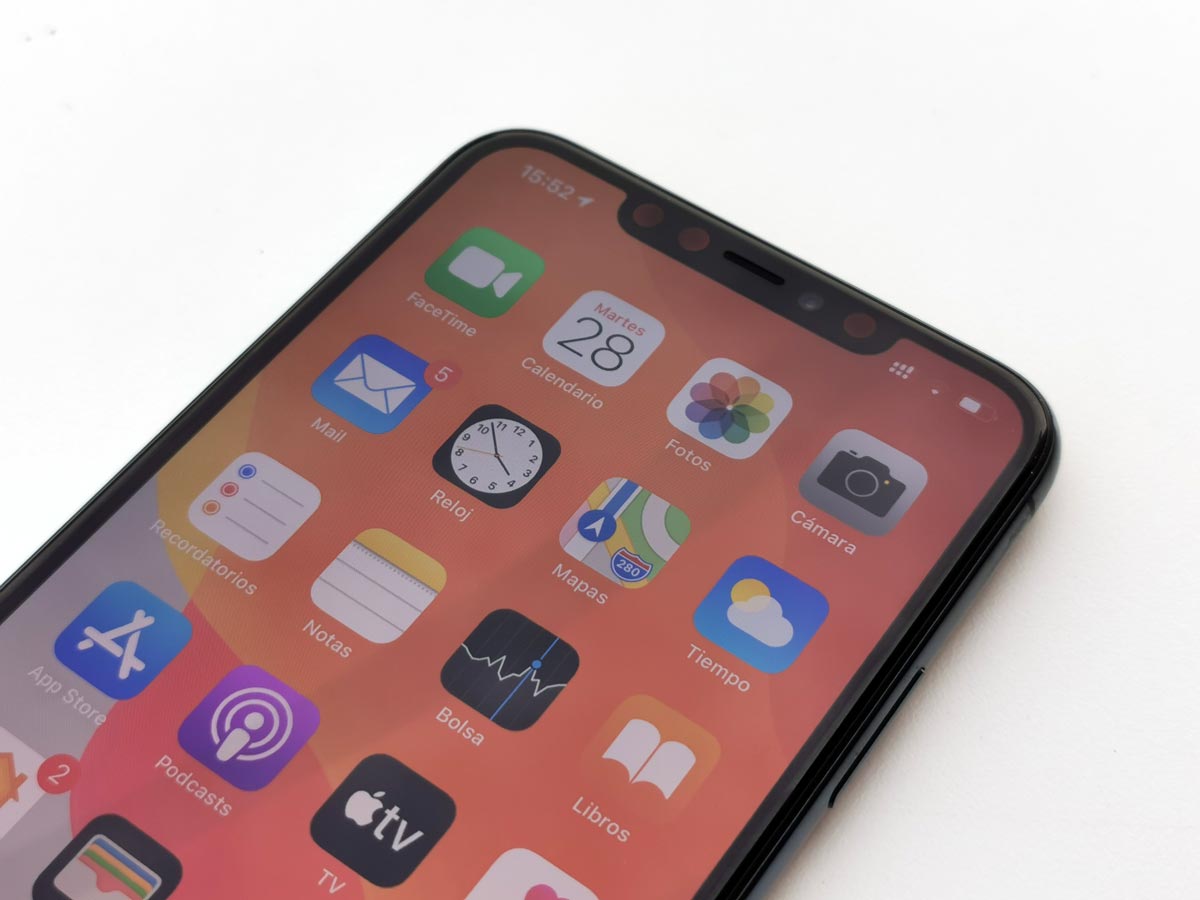
¿Tienes poco espacio disponible en tu iPhone? Uno de los puntos negativos de los dispositivos de Apple es su escasa memoria interna en los modelos base. La compañía de la manzana seguía comercializando iPhones con 16 GB de almacenamiento interno, cuando otros modelos ya contaban con 32 o incluso 64 GB en su versión base. Apple decidió aumentar a 64 las variantes más económicas, pero teniendo en cuenta que las aplicaciones y juegos cada vez ocupan más GB, seguimos sin tener una solución a ese poco almacenamiento. Hay diferentes formas de liberar memoria, y en Tuexperto ya hemos contado algunos métodos. Otro que puede resultar factible, pero que es algo más complicado, es eliminando la memoria caché de las aplicaciones. Así se hace en el iPhone y iOS 13.
La memoria caché se utiliza para agilizar algunos procesos de las aplicaciones. Lo que hace es guardar los datos y procesos que se utilizan constantemente, con tal de que el procesador no cargue el contenido cada vez que volvemos a la aplicación, ya que este proceso es más lento. Lo bueno de la caché es que hace que el contenido cargue rápidamente. Además de ahorrar algo de batería, ya que el procesador gastaría más autonomía realizando la acción. Lo malo, es que la caché ocupa datos en el almacenamiento interno.
Apple no tiene una opción específica para eliminar la caché del iPhone, como sí vemos en Android. Sin embargo, algunas apps sí que incorporan esta opción en los ajustes. Por ejemplo, podemos eliminar la caché de Safari para que las páginas webs carguen correctamente y sin ningún tipo de problema. Para ello, ve a Ajustes > Safari > Borrar historial y datos de sitios web. Esto también hará que el historial de Safari, y de todos los dispositivos que estén conectados a tu cuenta de iCloud, se eliminará. Si solo quieres eliminar los datos, ve a Ajustes > Safari > Avanzado > Datos de sitios web > Eliminar todos los datos. Pulsa en ‘Eliminar ahora’ para confirmar.
Para borrar la caché de otras aplicaciones en iPhone y iOS 13, dirígete a Ajustes > General > Almacenamiento del iPhone. Aquí aparecerá un listado con todas las aplicaciones que tienes instaladas en tu móvil. Están ordenadas de mayor a menor espacio en el almacenamiento interno. Por ejemplo, yo tengo Fortnite en primer ligar con casi 8 GB. La app Podcasts está en segundo lugar, con 3.33 GB de almacenamiento usado. Esos 3.33 GB se pueden eliminar haciendo una limpieza de los datos. Es decir, borrará todos los episodios que he descargado, y que están ocupando espacio en la memoria interna.
Eliminar la caché de las apps en iPhone
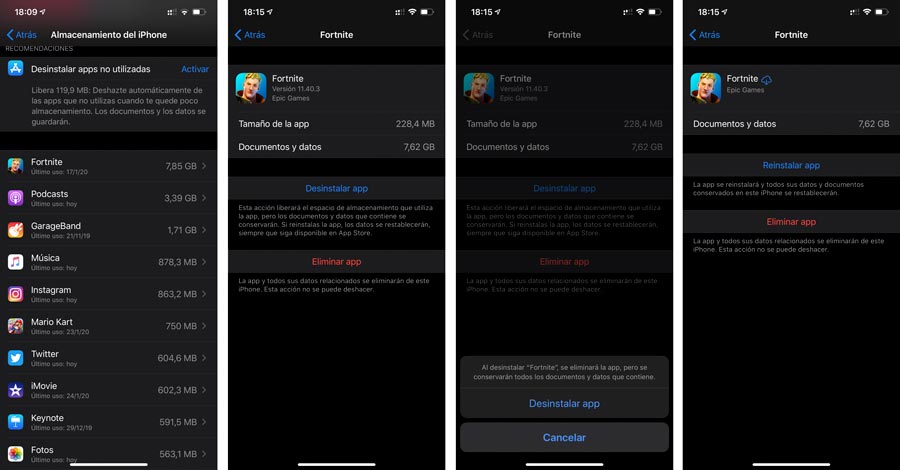
Selecciona una app para eliminar espacio. Dentro verás que hay dos opciones: Desinstalar app y Eliminar App.
Como su propio nombre indica, la primera opción desinstala la aplicación del sistema. Pero no elimina los datos. Estos se quedan almacenados en el iPhone, y si queremos volver a instalarla, aparecerá como la última vez que entramos. Eso sí, consigue liberar algo de espacio en el almacenamiento interno. Además elimina la memoria caché. Pulsa en ‘Desinstalar app’ y espera a que termine el proceso. A continuación, haz clic en la opción que dice ‘Reinstalar app’. Verás que se libera algo de almacenamiento.
La opción de ‘Eliminar app’ es más agresiva, porque su función es eliminar todos los datos que tenemos en el iPhone relacionados con la aplicación. Es decir, preferencias guardadas, fotos, descargas etc. También la memoria caché. Además, Apple la desinstala del sistema, y si queremos volver a descargarla, deberemos hacerlo desde la App Store. Cuando la volvamos a descargar, verás que se inicia como la primera vez que la instalaste en tu iPhone.

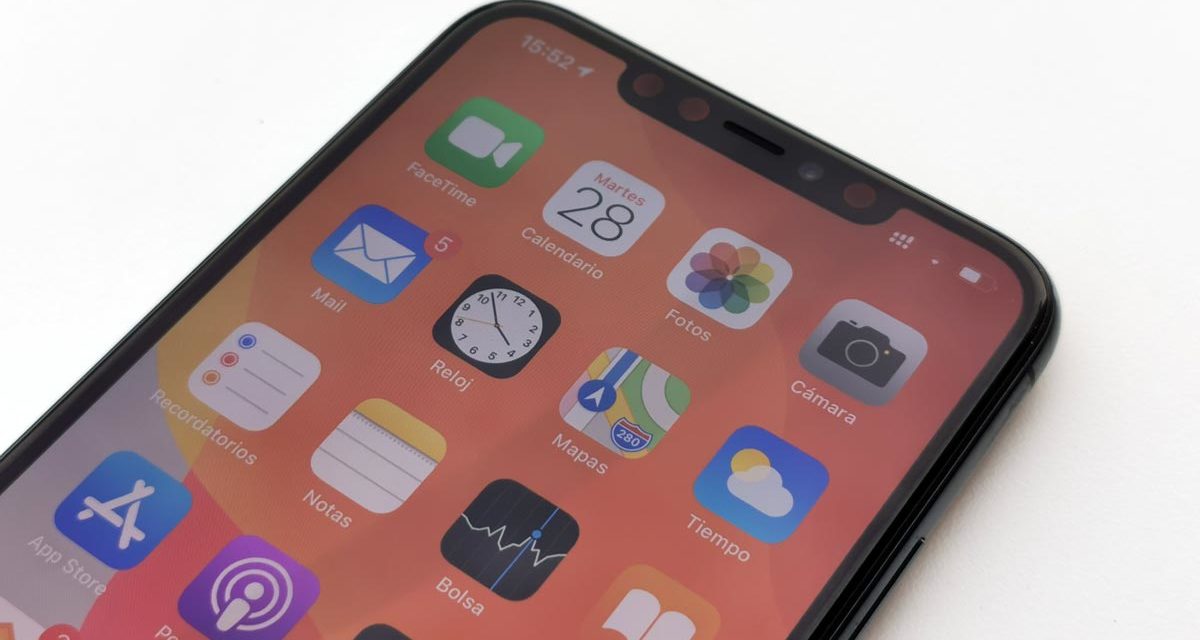




Hola, he leido tu articulo pero me queda una duda… Si yo por ejemplo elimino por completo una app de un juego en el iPad, pierdo toda la información ?
Toda mi cuenta queda eliminada ?
Muchas gracias
si bb
Pues haciendo esto sigue sin dejarme (es un iphone 7 pero la app esta actualizada).